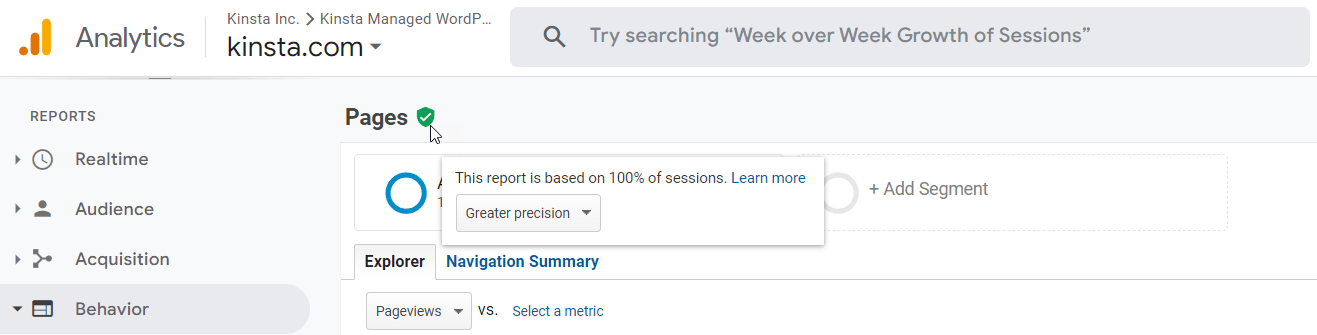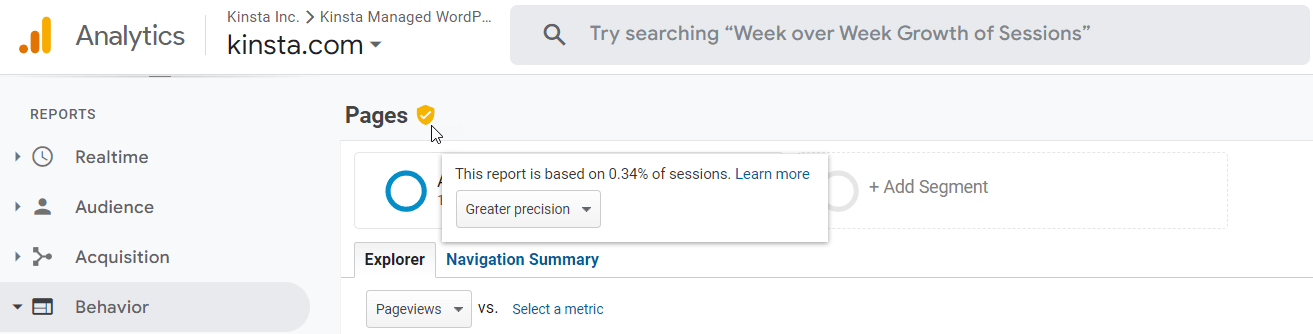Het is officieel: Google Analytics 4 (GA4) heeft Universal Analytics (UA) vervangen.
Hoewel Google oorspronkelijk aanvankelijk had aangekondigd dat de UA properties vanaf 1 juli 2023 zouden stoppen met het verwerken van gegevens, heeft het aangegeven dat er gedurende een korte periode nog steeds gegevens verzameld kunnen worden. Om ervoor te zorgen dat je belangrijke gegevens beschikbaar blijven, is het essentieel om een GA4 property te hebben.
Als je het moeilijk vindt om je aan te passen aan de overgang naar GA4, behandelt ons diepgaande artikel over GA4 alles – van de essentiële stappen die nodig zijn om je installatie te migreren tot het verkennen van de spannende nieuwe features die je kunnen helpen om waardevolle inzichten te krijgen over de bezoekers van je site. We gaan ook in op de belangrijkste verschillen tussen UA en GA4 en geven een aantal nuttige tips over hoe je ervoor kunt zorgen dat je gegevens goed worden bijgehouden en beschikbaar zijn voor je rapportage.
Dus laten we beginnen en de overgang naar GA4 omarmen!
Update: Als je inlogt in UA, zie je misschien een herinnering waarin je wordt aangespoord om je GA4 instellingen te voltooien. De UA interface en alle eerdere gegevens blijven toegankelijk tot 1 juli 2024. Op deze datum wordt UA officieel verwijderd. Om er zeker van te zijn dat je geen historische gegevens verliest, moet je ervoor zorgen dat je je vorige rapporten exporteert voor deze datum.
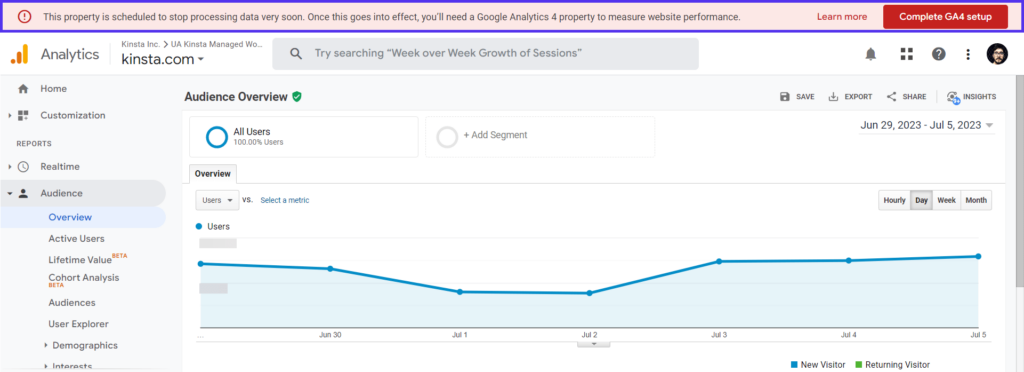
Wat is GA4?
GA4 is de volgende generatie van Google Analytics, met een meer op privacy gerichte benadering van het volgen van gebruikers op websites en apps, waarbij minder gebruik wordt gemaakt van first-party cookies om te blijven voldoen aan toekomstige ontwikkelingen in de privacyregelgeving.
Google heeft dit bereikt door meer gebruik te maken van machine learning, waarbij modellen worden gebruikt om “de gaten op te vullen” wanneer gebruikers ervoor kiezen geen cookies te accepteren, waardoor GA4 in wezen inzichten kan blijven verschaffen over de betrokkenheid van gebruikers, terwijl hun gegevens anoniem blijven.
Hoewel het op dit moment nog mogelijk is om Universal Analytics te gebruiken, is GA4 nu de standaardversie voor alle nieuwe GA properties.
Wanneer werd GA4 voor het eerst gelanceerd?
Google kondigde de release van GA4 voor het eerst aan in juli 2019 (beschikbaar in bèta). Daarna volgde een harde lancering in oktober 2020, toen het het standaardplatform werd voor alle nieuwe eigenschappen.
Hoewel GA4 nog steeds niet volledig is overgenomen door de meerderheid van de marketeers, zijn bedrijven zich meer bewust geworden van privacy, en worden er vragen gesteld over hoe goed Universal Analytics daarmee omgaat.
Waarom heeft Google Universal Analytics bijgewerkt naar GA4?
Bedrijven vertrouwen al meer dan tien jaar op de inzichten van Google Analytics, meten de betrokkenheid van gebruikers om inzicht te krijgen in hun online prestaties en gebruiken de gegevens om weloverwogen beslissingen te nemen.
Hoewel GA4 vergelijkbare inzichten kan bieden, heeft Google Universal Analytics en de gegevensmodellen waarop het is gebouwd volledig herzien, wat betekent dat het niet mogelijk is om gegevens van Universal Analytics naar GA te migreren.
Dit veroorzaakte opschudding in de digitale marketingcommunity, omdat veel website-eigenaren al jarenlang gegevens verzamelen en seizoensgebonden trends volgen. Het idee om vanaf nul te beginnen is verre van ideaal.
De Algemene Verordening Gegevensbescherming (AVG)
Met de invoering van de Algemene Verordening Gegevensbescherming (AVG) in 2018 werden bedrijven gedwongen om privacy serieuzer te nemen en meer grip te krijgen op hoe ze met gebruikersgegevens omgingen.
Google’s Universal Analytics was een goed voorbeeld van een analysetool die wordt gebruikt om gegevens over gebruikers te verzamelen. Dit zorgde ervoor dat GA de afgelopen jaren veel publiciteit kreeg, met groeiende zorgen dat sites mogelijk de GDPR regelgeving overtreden door het te gebruiken.
GA4 en de toekomst van analytics
GA4 is Google’s antwoord op een cookieloze toekomst, en beweert “de gaten te vullen” voor gebruikers die geen toestemming geven voor tracking, door gebruik te maken van AI en machine learning om bestaande gegevens te analyseren om voorspellingen te doen over gebruikersgedrag.
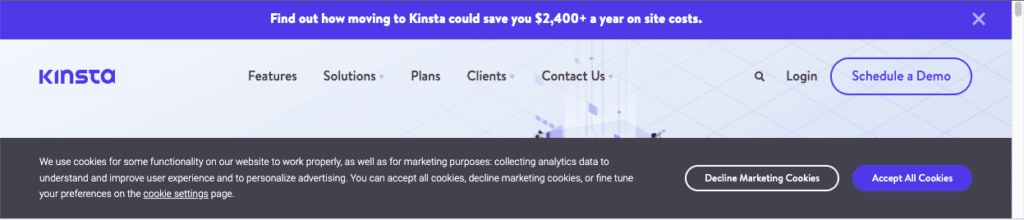
Wat betekent dit voor gebruikers van Google Analytics?
Google liet aanvankelijk doorschemeren dat het de toegang tot alle UA properties 6 maanden na de deadline van 1 juli 2023 zou verwijderen, maar heeft nu bevestigd dat gebruikers nog tot 1 juli 2024 toegang zullen hebben tot historische gegevens.
Als je Google Analytics bent gaan gebruiken na 14 oktober 2020, is het waarschijnlijk dat je object al was gemaakt met GA4. UA was de standaard voor alle properties die daarvoor waren aangemaakt.
Als je er niet aan toe bent gekomen om een GA4 property aan te maken en je hebt je niet afgemeld voor automatisch property, dan zou Google al een GA4 property voor je moeten hebben aangemaakt.
Of je nu tot nu toe nog steeds zwaar leunde op Universal Analytics of al bent overgestapt op GA4, je moet in ieder geval beginnen met een GA4 account om te beginnen met het opbouwen van historische gegevens. Als je minstens een jaar aan gegevens hebt, kun je rapporten vergelijken met die van het voorgaande jaar, wat belangrijk is voor het meten van seizoensgebonden trends.
GA4 vs Universal Analytics: Belangrijkste verschillen
Google introduceerde Universal Analytics voor het eerst in 2012 met het doel Google Analytics gebruikers een robuustere aanpak te bieden voor het verzamelen van gegevens. Helaas is het platform gebouwd op fundamenten die eenvoudigweg niet zijn afgestemd op het web zoals we dat vandaag de dag kennen.
GA4 is een complete revisie van Universal Analytics, gebouwd met een focus op het volgen van complete user journeys over meerdere apparaten, waardoor het gebruikerssessies kan volgen terwijl ze bewegen tussen laptops, mobieltjes, apps, tablets en andere apparaten.
1. Datamodellen
Datamodellen worden gebruikt om Google Analytics te instrueren hoe de informatie van gebruikers op een bepaalde website moet worden beheerd. Een van de grootste verschillen tussen GA4 en Universal Analytics is hoe deze gegevensmodellen werken, wat de belangrijkste reden is waarom Google niet in staat was om gebruikers naadloos te migreren van Universal Analytics naar GA4.
Het Universal Analytics datamodel maakt gebruik van sessies en pageviews, die meer dan 15 jaar geleden voor het eerst werden ontwikkeld, in een tijd dat smartphones en tablets nog niet volledig waren opgekomen.
Het op sessies gebaseerde model verzamelt gegevens van gebruikersinteracties die binnen een bepaald tijdsbestek plaatsvinden. Dit systeem is altijd al gebrekkig geweest omdat één gebruiker binnen één sessie meerdere doelen kan activeren, maar in Universal Analytics werd slechts één conversie geteld.
Het GA4 datamodel gebruikt gebeurtenissen en parameters en is gebouwd met cross-platform tracking als kern, wat betekent dat je nauwkeurigere rapportage kunt verwachten als je gebruikers wisselen tussen apparaten.
Het einde van vier attributiemodellen
Google kondigde ook het einde aan van 4 attributiemodellen in Ads en Analytics:
- Eerste klik
- Lineair
- Tijdsverloop
- Op positie gebaseerd
Hoewel het last-click model nog steeds beschikbaar zal zijn (als de adverteerder het handmatig selecteert), zal datagestuurde attributie het standaard attributiemodel zijn.
Volgens Google zijn deze modellen niet gebouwd om met evoluerende consumentenreizen om te gaan. Daar komt bij dat heel weinig conversies in Google Ads gebruik maakten van een van de vier modellen, dus besloot Google de zaken eenvoudig te houden door deze opties helemaal te verwijderen.
Waarom is mijn verkeer anders in GA4?
Omdat de methoden voor het verzamelen van gebruikersgegevens zijn veranderd, is het onwaarschijnlijk dat je verkeersgegevens overeenkomen tussen de twee versies van Google Analytics. Daarom was er geen eenvoudige manier om te migreren van Universal Analytics naar GA4. Hetzelfde geldt voor andere statistieken, waaronder bouncepercentage en conversies.
Je kunt je UA en GA4 eigenschappen naast elkaar bekijken om te controleren hoe goed de cijfers overeenkomen met behulp van dit zeer nuttige Looker Studio rapport van KS Digital. Er is een uitlegvideo die laat zien hoe je het instelt (slechts een paar klikken) en hoe je de gegevens leest.
2. Privacy van gegevens
Omdat websites zich blijven ontwikkelen en gebruikers zich meer bewust worden van hun privacy en ervoor kiezen hun sessies niet te laten volgen, moest Google Analytics enkele grote veranderingen doorvoeren om website-eigenaren relevante inzichten te kunnen blijven verschaffen.
GA4 heeft enkele van deze problemen aangepakt door AI te gebruiken om modellen te maken op basis van de gebruikersgegevens die ze wel hebben om een goed inzicht te geven in hoe gebruikers die niet gevolgd worden met websites omgaan.
Is GA4 GDPR compliant?
Hoewel GA4 privacy veel serieuzer neemt dan zijn voorganger, met een aantal privacy-instellingen die geconfigureerd kunnen worden om tracking te beperken. Het feit blijft dat Google nog steeds gebruikersgegevens opslaat op servers in de VS, wat volgens Matomo in strijd is met de General Data Protection Regulation (GDPR). Dit betekent effectief dat alle websites die gegevens verzamelen van gebruikers die in de EU gevestigd zijn, niet voldoen aan de GDPR.
Er zijn in Europa al verschillende spraakmakende zaken geweest die ertoe hebben geleid dat websites gedwongen werden Google Analytics te verwijderen om de GDPR-richtlijnen te volgen. Dit heeft veel website-eigenaren ertoe gebracht om andere Google Analytics alternatieven te overwegen.
Een Twitter-poll van SEO-goeroe Aleyda Solis suggereerde zelfs dat tot een derde van de gebruikers zou kunnen overwegen om Google Analytics helemaal te dumpen.
De Italiaanse autoriteit voor gegevensbescherming (Garante della privacy) stelde vast dat Google onrechtmatig gebruikersgegevens doorgeeft aan de VS, waaronder IP adressen, browsergegevens, besturingssystemen, schermresoluties, geselecteerde talen en de datum en tijd van websitebezoeken. Hierdoor zijn websites in strijd met de GDPR wetgeving.
Google Analytics 4 features die je wil kennen
Sommige van de Universal Analytics functies die je kent en liefhebt zijn niet gemigreerd naar GA4, maar er zijn enkele glimmende nieuwe functies waar je blij mee zult zijn.
1. GA4 tracken van conversies
Met Universal Analytics werden doelen geconfigureerd met behulp van Events, Destinations en Duration. Je kunt bijvoorbeeld het doel “Formulier indienen” maken en dit koppelen aan een gebeurtenis die wordt geactiveerd wanneer een bezoeker een formulier indient. Je kon ook een doel “Afrekenen” toevoegen, dat werd geactiveerd wanneer een bezoeker op je afrekenpagina landde.
GA4 daarentegen houdt alle conversies bij met behulp van gebeurtenissen. Je kunt alle gebeurtenissen die belangrijk zijn voor je bedrijf instellen als conversies.
Verschil tussen GA4 en UA Conversie bijhouden
Universal Analytics was beperkt in hoe het conversies telt, en registreert slechts één conversie per sessie voor elk doel. Dit betekent dat als een gebruiker meerdere keren een formulier indient tijdens een enkele sessie, UA conversietracking slechts één conversie laat zien. Universal Analytics beperkt ook het aantal doelen dat kan worden toegevoegd aan elke weergave in de gratis versie tot maximaal 20.
GA4 heeft ‘doelen’ laten vallen en houdt nu conversies bij, waardoor het maximale aantal conversies per eigenschap is verhoogd naar 30 (50 voor Google Analytics 360). Hoewel dit misschien een upgrade lijkt, was het voorheen mogelijk om 20 doelen te hebben voor elke weergave. Daarom zijn 30 conversies mogelijk niet voldoende als je UA-eigenschappen migreert die meerdere Views met meerdere doelen bevatten.
GA4-conversies kunnen alleen worden gemaakt met behulp van event-based tracking, die is gebaseerd op pageviews, scrolls, uitgaande klikken, zoeken op de site, video-engagement en bestandsdownloads.
Om conversietracking in GA4 in te stellen hoef je alleen maar een specifieke gebeurtenis aan een conversie te koppelen.
GA4 telt ook alle conversiegebeurtenissen, ongeacht het aantal conversies van één gebruiker in één sessie. Om deze reden kun je enkele discrepanties opmerken bij het vergelijken van GA4 conversiegegevens met UA.
Conversies toevoegen in GA4
Klik eerst op Configuration en dan op Events in het linkermenu, selecteer dan alle gebeurtenissen die je als conversies wilt volgen en label ze als conversiegebeurtenissen (Mark as conversion).
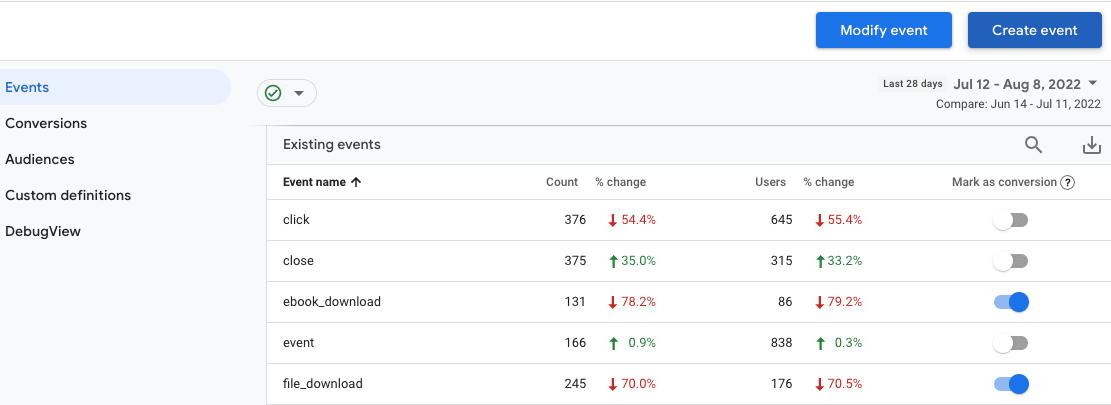
Klik nu op Conversions om de lijst met conversies die je hebt toegevoegd te bekijken.
Net als Universal Analytics conversies worden GA4 conversies alleen bijgehouden vanaf het moment dat ze zijn aangemaakt, dus je ziet geen nieuwe conversies in je historische gegevens.
Hoe maak je je eigen conversies in GA4?
Om je eigen custom conversie in GA4 aan te maken, kun je kiezen voor Create event om een nieuwe gebeurtenis aan te maken of Edit event om een bestaande gebeurtenis te bewerken. Zorg ervoor dat je de naam van de gebeurtenis in de juiste hoofdletters zet. Eenmaal opgeslagen label je je nieuwe gebeurtenis als een conversie.
Bekijk de gedetailleerde gids van Google voor meer informatie over het instellen van custom gebeurtenissen.
GA4 conversiepercentage
Je kunt het conversiepercentage van elke conversiegebeurtenis bijhouden met behulp van User conversion rate dat het percentage gebruikers is dat een conversiegebeurtenis heeft geactiveerd, en Session conversion rate, dat het percentage sessies is waarin een conversiegebeurtenis werd geactiveerd.
Deze gegevens kunnen je helpen te begrijpen hoe je conversie-evenementen presteren, waardoor je inzichten krijgt om de optimalisatie van het conversiepercentage te verbeteren.
2. GA4 tracken van e-commerce
GA4 brengt nieuwe e-commerce dimensies en metrics waarmee je eenvoudig een product op naam kunt controleren en hoe vaak het is gekocht (in jouw land en in andere landen als dat het geval is).
Nu kan het platform ook aangepaste parameters op itemniveau verwerken. Dit betekent dat je parameters kunt aanmaken om gegevens te verzamelen over de kleur, maat of waardering van een artikel.
Over rapporten gesproken, met de Monetization rapporten in GA4 kun je bijhouden hoeveel inkomsten je website heeft gegenereerd, samen met aanvullende gegevens om je te helpen begrijpen welke delen van je site het beste presteerden. Om de Monetization rapporten te bekijken, klik je in de linkernavigatie op Reports en vervolgens op Monetization.
Het rapport Monetization overview geeft een overzicht van je inkomstenprestaties over je site en app.
In het rapport Ecommerce purchases kun je meer gedetailleerde gegevens zien met betrekking tot de inkomsten die zijn gegenereerd uit specifieke producten en interacties met deze producten.
Lees meer over het instellen van ecommerce event tracking voor je websites en/of apps.
3. GA4 rapporten
GA4 wordt geleverd met een groot aantal kant-en-klare rapporten die je kunt gebruiken om je websites en apps te tracken.
GA4 rapporten UI
GA4 rapporten zijn te vinden onder elke sectie in het linkermenu, maar ook in de snapshot rapporten in het hoofddashboard. Je kunt elk van de snapshotrapporten uitbreiden door op de links in elke rapportkaart te klikken.
Net als bij Universal Analytics komt elk van de rapportagesecties in GA4 met een overzichtsdashboard dat enkele belangrijke rapporten bevat. Deze zijn volledig aanpasbaar, zodat je rapporten kunt maken die zich richten op de statistieken en dimensies die het belangrijkst zijn voor je bedrijf.
Daarnaast kun je ook vergelijkingen toevoegen, waarbij je filters toepast om te vergelijken met de standaardgegevens. Dit voegt extra reeksen toe aan de grafiek, waardoor je gemakkelijk trends voor verschillende segmenten in de tijd kunt vergelijken. Elke vergelijking kan een of meer filters bevatten (bijv. land, apparaat, besturingssysteem, enz.)
Rapporten opslaan in GA4
Het is je misschien opgevallen dat er geen tabblad Custom reports is in GA4. Om in GA4 je eigen rapporten te maken, moet je in het linkermenu naar de sectie Explore gaan en een nieuwe exploration starten. Je kunt een nieuw rapport vanaf nul maken met de optie Blank of een van de voorgebouwde templates gebruiken.
Hoe maak je een landingspaginarapport in GA4?
We zijn allemaal bekend met rapporten die het bezoek aan specifieke landingspagina’s in de loop der tijd weergeven, of je nu je meest bezochte pagina’s in een bepaalde periode wilt vinden of filters wilt gebruiken om specifieke landingspagina’s op te zoeken.
Hoewel GA4 in de standaard dashboards geen rapport over landingspagina’s heeft, kun je dit eenvoudig instellen.
- Klik op Explore in het linkermenu en vervolgens op Blank om een nieuwe verkenning te starten.
- Geef je rapport een relevante naam (bijv. Landingspaginarapport), stel dan je gewenste tijdsbestek in.
- Klik op Dimensies en zoek naar Landing page. Schakel het selectievakje in en klik dan op de knop Import.
- Klik op Metrics en selecteer dan elk van de metrics die je in je rapport wilt opnemen. Bijvoorbeeld Total users, Bounce rate, Conversions, Total revenue.
- Dubbelklik op elk van de dimensies en statistieken die je hebt toegevoegd om ze naar je rapport te verplaatsen.
- Als je landingspagina’s wilt filteren om een specifieke pagina of groep pagina’s te zien, scroll dan naar beneden onder Tab Settings, klik dan op Filters en kies welke dimensie of metric je wilt filteren. Om bijvoorbeeld alle blogberichten te zien, kun je Landing page zo instellen dat deze /blog/ bevat.

Filters kiezen
Je kunt het type rapport kiezen dat je wilt (bijv. tabel, donutgrafiek, lijngrafiek, enz.) door een van de opties onder Visualization te kiezen.
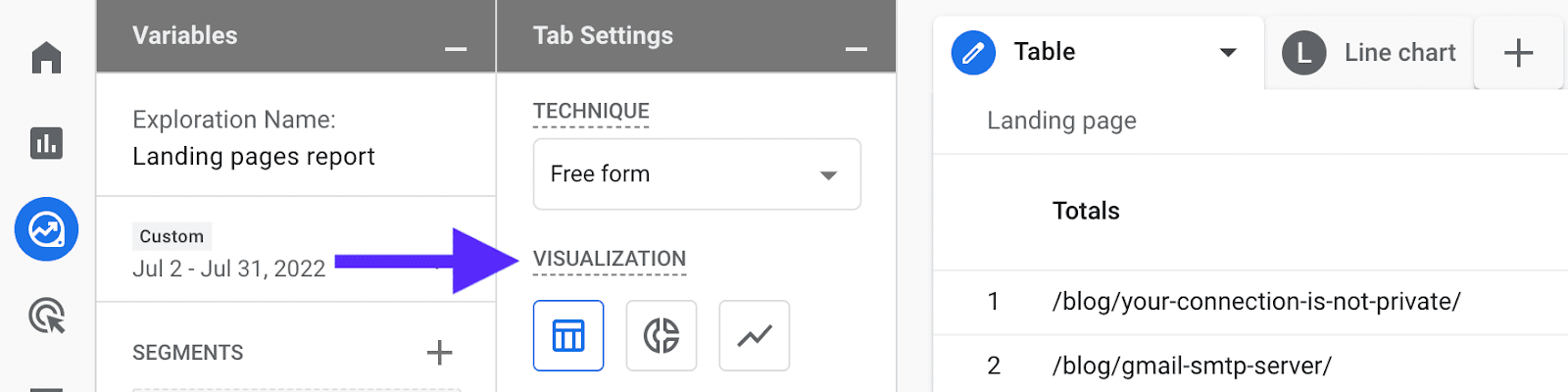
Als je meer dan één visualisatie wilt toevoegen (bv. tabel en lijngrafiek), kun je het eerste formulier dupliceren en de visualisatie voor het gedupliceerde rapport omwisselen.
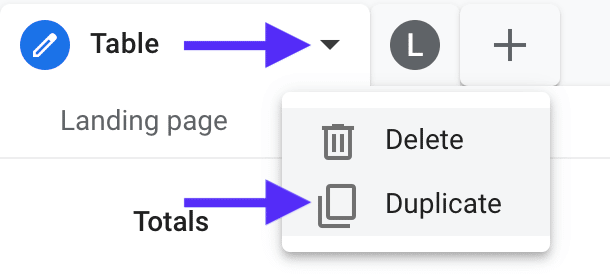
Je kunt nu de formuliernamen bijwerken om ze een relevante titel te geven door te dubbelklikken op de titel.
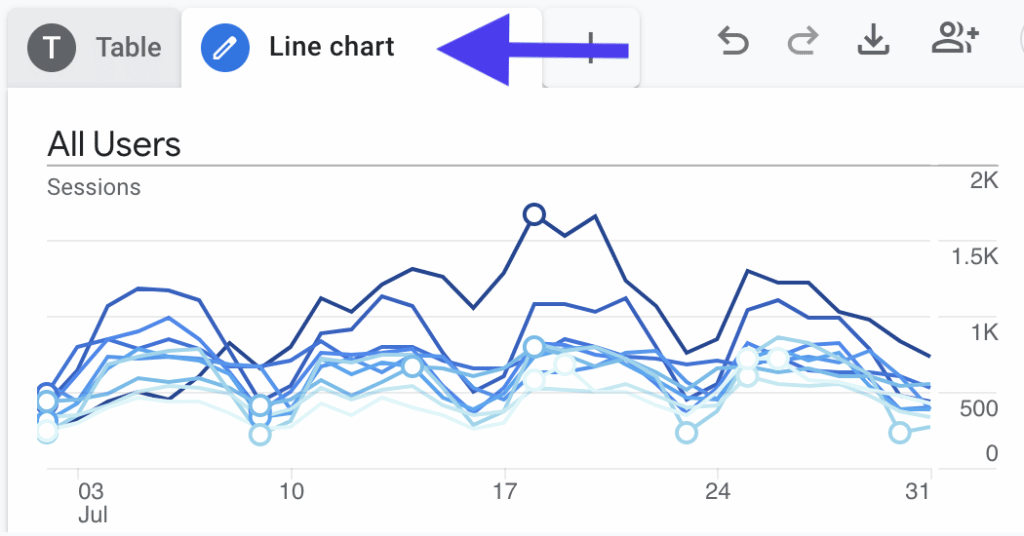
Trechterrapporten
Aangepaste trechterrapporten zijn beschikbaar voor alle GA4 gebruikers. Het is mogelijk om elke stap te zien die je gebruikers namen om een gewenste actie te voltooien. Er is ook een nieuw User purchase journey rapport, dat je kan laten zien hoeveel gebruikers afhaken tussen elke stap in je kooptrechter/salesfunnel.
4. Datastromen
In Universal Analytics konden website-eigenaren met View subsets van eigenschappen maken met hun eigen unieke configuratie-instellingen. In GA4 zijn weergaven vervangen door Datastromen.
Wat zijn GA4 datastromen?
Datastromen zijn het antwoord van GA4 op Views in Universal Analytics. Volgens Google is een datastroom “Een datastroom van je website of app naar Analytics.” Datastromen worden gecategoriseerd in 3 typen:
- Web (voor websites)
- iOS (voor iOS apps)
- Android (voor Android apps)
Een veelgebruikte opzet van Universal Analytics was om een “ongefilterde weergave” te maken voor alle gegevens, zonder filters (bijvoorbeeld IP filters om intern verkeer uit te sluiten of spamfilters om patronen uit te sluiten die geassocieerd worden met spam); een “testweergave” om filters uit te testen om er zeker van te zijn dat ze geen onverwachte uitkomsten hadden; en een “hoofdweergave”, met alle filters toegepast en het bijhouden van doelen op zijn plaats.
In GA4 heb je niet de mogelijkheid om meerdere weergaven te maken, maar wel om meerdere gegevensstromen aan te maken.
Zo stel je datastromen in
Om een datastroom toe te voegen, klik je op Admin onderaan het linkermenu. Selecteer eerst het account en de eigenschap die je wilt bijwerken, klik dan op Data streams in de eigenschapskolom, en dan Add stream, waarbij je iOS app, Android app, of Web selecteert.
Om een datastroom voor je website toe te voegen, voer je je Website URL in (dit is je domein, bijv. domein.com), en stel je een Stream name in, bijv. “Kinsta web stream”.
Standaard is Enhanced measurement geselecteerd, waarmee automatisch paginaweergaven en andere gebeurtenissen worden verzameld. Je kunt dit uitschakelen door op de toggle te klikken (dit kan eventueel ook later).
Google adviseert dat in de meeste gevallen slechts één gegevensstroom nodig is voor elk type (web/app), omdat het toevoegen van meerdere webstromen tot inconsistenties kan leiden. Meer hierover kun je vinden in Google’s gids voor het structureren van je GA4 account.
Je moet de Analytics tag aan je site toevoegen voordat er gegevens verschijnen in je nieuwe GA4 property. Bekijk deze gids voor het toevoegen van de GA4 tag op je WordPress site.
5. Tracken van subdomeinen
Een van de belangrijkste voordelen van de nieuwe gtag.js snippet is dat hij cookies instelt op het hoogst mogelijke domeinniveau, wat betekent dat GA4 gebruikers in alle subdomeinen kan volgen zonder dat er extra configuratie nodig is. Je hoeft alleen je trackingcode toe te voegen aan alle pagina’s op de subdomeinen die je wilt volgen. Je kunt zelfs dezelfde datastroom gebruiken, dus je hoeft je geen zorgen te maken over het instellen van iets anders.
6. GA4 UTM tracking
Google heeft ondersteuning toegevoegd voor de meeste UTM trackingparameters, zodat je deze kunt blijven toevoegen om campagnes in GA4 te tracken. Deze zijn dan terug te vinden in het Traffic acquisiation rapport.
7. GA4 zoekvak
Met de zoekbalk in GA4 kun je direct rapporten verkrijgen op basis van je zoekopdracht. De auto-suggest functie kan helpen bij het opzoeken van gerelateerde vragen terwijl je begint te typen, wat je tijd kan besparen en je kan helpen om gemakkelijk rapporten te vinden.
Het zoekvak van GA4 ondersteunt ook directe antwoorden, zodat je vragen kunt stellen als “how many conversaions did we get last week?”
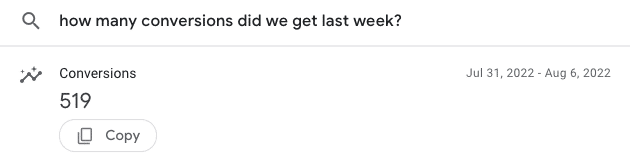
Het GA4 zoekvak geeft je ook bronnen voor Google ondersteuningsdocumenten, en kan dus heel nuttig zijn bij het beantwoorden van vragen over het instellen van je GA4 account.
Er is ook de mogelijkheid om meer informatie te vinden over de web- of appdatastroom door het trefwoord “Tracking” of het app-stream ID in te typen. Hetzelfde geldt als je het sleutelwoord “Property” of de huidige property ID intypt.
8. Datasampling
Datasampling stelt ons in staat om gefundeerde schattingen te maken van grote datasets door kleinere subsets van gegevens te analyseren om zinvolle inzichten te vinden.
Het voorbeeld dat Google geeft is: stel je voor dat je de taak krijgt om het aantal bomen te schatten in een gebied van 100 hectare met een uniforme boomverdeling. Je zou ofwel alle bomen in een hectare kunnen tellen en met 100 vermenigvuldigen, of alle bomen in een halve hectare tellen en met 200 vermenigvuldigen. Dit zou een vrij nauwkeurige weergave van het hele gebied opleveren.
Hoewel datasampling het dus mogelijk maken om snel enorme hoeveelheden gegevens te analyseren, zullen de resultaten niet 100% nauwkeurig zijn. Dit is misschien niet erg als je een snelle momentopname met algemene trends wilt, maar als je kijkt naar meer kritieke gegevens, zoals conversies, dan wil je waarschijnlijk de echte gegevens zien.
Als je linksboven bij de titel van het rapport dat je bekijkt een groen vinkje ziet, zijn je gegevens niet gesampled.
Maar als het vinkje geel of rood is, dan worden je gegevens gesampled of worden er drempels toegepast (meer daarover hieronder).
Een manier om dit samplingprobleem op te lossen is door simpelweg het datumbereik te verkleinen. Met minder gegevens om te analyseren zal het platform je betere resultaten geven.
Je kunt ook de standaardrapporten in de sectie Reports gebruiken, die altijd niet-gesampled zijn. Hoewel deze veel beperkter zijn dan het maken van je eigen rapporten, zijn ze geweldig voor het geven van een snel overzicht van je verkeer en betrokkenheid.
Een andere optie is om BigQuery te gebruiken om onbewerkte gegevens van je site op te slaan in cloud-opslag. Dit proces is nu gratis op GA4 (met enkele beperkingen), wat geweldig nieuws is, aangezien het voorheen alleen beschikbaar was in de betaalde versie (Google Analytics 360).
Rapporten zwaar gesampled of drempels toegepast?
Als je merkt dat je verkenningsrapporten vaak worden gesampled als je kijkt naar perioden van een week of langer, of dat je standaardrapporten drempelwaarden hebben, dan kun je misschien je accountinstellingen controleren.
Navigeer naar je GA4 Admin paneel en klik op Data Settings > Data Collection. Als de gegevensverzameling van Google signalen is ingeschakeld, dan ligt hier waarschijnlijk het probleem.
Met Google signalen kun je doelgroepen samenstellen op basis van de demografische gegevens en interesses van je gebruikers, die je kunt gebruiken om remarketingcampagnes te maken. Maar om te voorkomen dat de identiteit van individuele gebruikers bekend wordt, worden er data thresholds en sampling toegepast.
Als je niet van plan bent om remarketingcampagnes uit te voeren, dan ben je waarschijnlijk beter af zonder Google signalen, dus door dit uit te schakelen kun je voortaan meer gegevens zonder sampling zien.
Je kunt dit uitproberen door naar de instelling Reporting Identity te gaan en deze in te stellen op Device-based. Ga nu terug naar je rapporten en je zou nauwkeurigere gegevens moeten zien.
9. Views (of het gebrek eraan)
In UA konden we met weergaven gefilterde secties maken voor een enkele website, zodat we gemakkelijk irrelevante gegevens konden uitsluiten als we ons op een specifiek deel van de site richtten. Kinsta.com is bijvoorbeeld beschikbaar in 10 talen, dus we gebruikten views om over elke taal apart te rapporteren. In GA4 zijn er echter geen views, dus je zult creatief moeten zijn met rapporten en filters als je iets soortgelijks wilt bereiken.
Een effectieve oplossing is het gebruik van Collections. Dit zijn verzamelingen rapporten die kunnen worden gegroepeerd en samen met de standaardrapporten kunnen worden weergegeven in de sectie Reports.
Om een aangepast rapport te maken, open je simpelweg Reports en kies je een standaardrapport dat je als template wilt gebruiken, waarna je op het pictogram Edit klikt (je hebt Editor toegang nodig om rapporten te bewerken/toe te voegen).
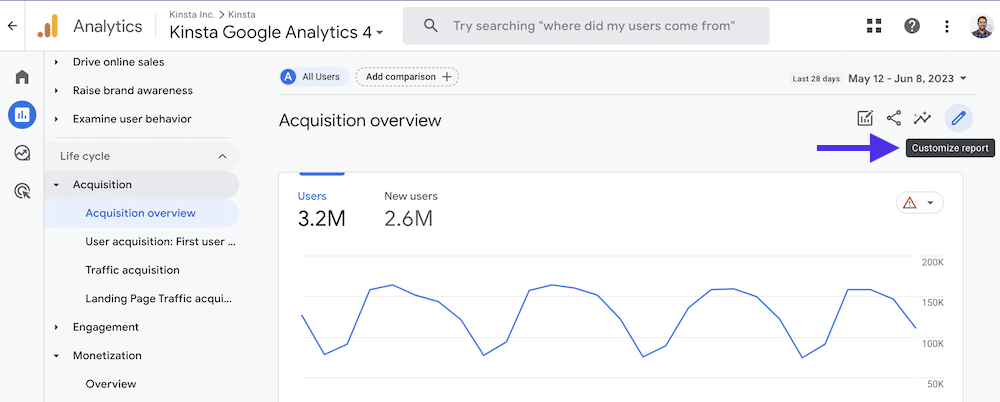
Je kunt nu de dimensies en statistieken die in het rapport worden gebruikt bewerken en je filters toepassen. Helaas is het op dit moment niet mogelijk om regex filters toe te voegen, wat betekent dat ze veel beperkter zijn.
Als we bijvoorbeeld een rapport wilden maken voor onze Spaanstalige gebruikers, zouden we een filter toevoegen om alleen bezoeken aan pagina’s met /es/ te rapporteren.
Als je tevreden bent met het rapport, klik je op Save en vervolgens op Save as new report. Als je het standaardrapport wilt bijwerken, klik je op Save changes to current report, maar het is belangrijk om te weten dat dit het rapport zal wijzigen voor alle gebruikers die toegang hebben tot deze GA4 property.
Om het nieuwe rapport toe te voegen aan je standaard rapportmenu, klik je op Library in het menu onder Reports. Klik nu op Create new collection, geef deze een toepasselijke naam en sleep je nieuwe rapport erheen.
Klik op Save, klik dan op het menupictogram met de 3 puntjes en klik op Publish. Je zou nu een nieuwe sectie in het standaard rapportmenu moeten zien met daarin je custom rapport. Dit zal verschijnen voor alle gebruikers die toegang hebben tot je GA4 property.
10. Regular expression (regex)
Hoewel het gebruik van regex minder beschikbaar is in GA4 in vergelijking met UA, zijn er verschillende plaatsen waar je er nog steeds gebruik van kunt maken. Als je regex gebruikt om filters te maken in GA4, heb je misschien gemerkt dat ze niet altijd lijken te werken zoals verwacht. Terwijl de standaard regex in UA een gedeeltelijke overeenkomst was, gebruikt GA4 een volledige overeenkomst. Dit betekent dat je waarschijnlijk verschillende resultaten ziet tussen UA en GA4 als je dezelfde regex gebruikt.
In UA zou de regex /blog/ bijvoorbeeld alle URL’s hebben opgepikt die dit patroon bevatten (dus al onze blogberichten). In GA4 zou dit echter alleen de pagina /blog/ bevatten. Als je alle blogberichten wilt opnemen, moet je /blog/.* gebruiken, wat in feite betekent dat het filter URL’s moet opnemen die tekens bevatten na /blog/.
11. Gegevens bewaren
Gebeurtenisgegevens in GA4 worden standaard 2 maanden bewaard. Dit betekent dat je alleen gegevens van de afgelopen 2 maanden kunt analyseren in je Exploration rapporten.
Om deze bewaarperiode te verhogen naar 14 maanden, ga je naar Admin > Data settings > Data retention en selecteer je 14 maanden in de vervolgkeuzelijst en klik je op Save.
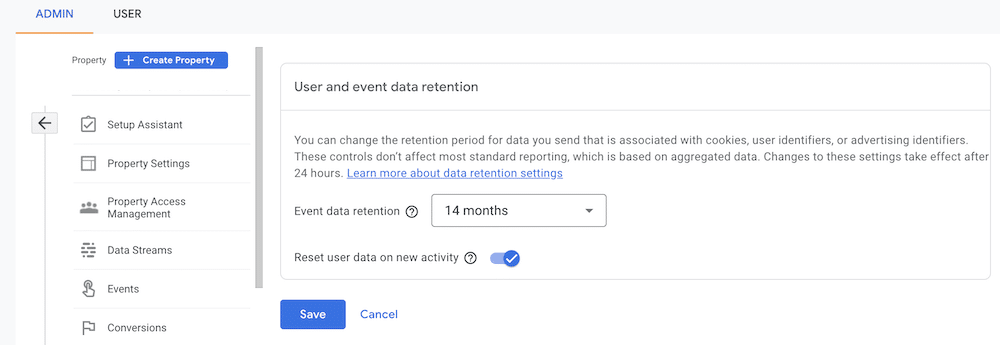
Zo migreer je naar GA4
Klaar om de sprong te wagen en over te stappen op GA4? Volg hiervoor de onderstaande stappen:
1. Download je historische gegevens van UA
Google heeft al benadrukt dat het niet mogelijk is om je gegevens te migreren van Universal Analytics naar GA4, omdat het nieuwe platform andere datamodellen gebruikt (we hebben dit hierboven kort behandeld, maar Google gaat er in zijn documentatie dieper op in). Je kunt echter wel al beginnen met het downloaden van je historische gegevens uit Universal Analytics.
Om handmatig gegevens te exporteren, open je het rapport dat je wilt downloaden in Google Analytics. Bijvoorbeeld Acquisition > All traffic > Channels. Kies de filters en segmenten die je wilt toepassen en klik dan op EXPORT in de menupictogrammen rechtsboven. Je kunt het bestand downloaden als PDF, Google Sheet, Excel-bestand of CSV.
Als je meer opties zoekt, biedt dit artikel van SEJ een aantal alternatieve methoden om je gegevens te downloaden.
Er is echter een belangrijk punt om op te merken: hoewel het exporteren van data nuttig kan zijn voor het bewaren van waardevolle inzichten, heeft de functie zijn beperkingen:
- Je kunt momenteel slechts twee dimensies tegelijk toepassen.
- Rijen zijn beperkt tot 5k.
- Gegevens kunnen worden gesampeld.
2. Maak een GA4 property met behulp van je bestaande UA trackingcode
Hoewel Google enkele tools heeft verstrekt om je te helpen je doelen te migreren naar GA4, moet je bij de configuratie van je account helemaal opnieuw beginnen.
Als je Universal Analytics al gebruikt met gtag.js, kun je de property eenvoudig koppelen aan je nieuwe GA4 account met behulp van gekoppelde sitetags, wat je wat tijd bespaart bij het toevoegen van de trackingtag.
Zo voeg je verbonden sitetags toe
- Klik op Admin onderaan het linkermenu en selecteer je account en property
- Klik op Data Streams onder Property
- Klik op het tabblad Web en vervolgens op de web datastream.
- Klik op Manage connected site tags onder de sectie Google tags
- Voer onder Connected Tags de tracking ID in van de UA property die je wilt toevoegen (je vindt deze in het Admin gedeelte van je UA account onder Property > Tracking Info > Tracking Code)
- Geef het een naam (bijv. [Site naam] UA ID)
- Klik op Connect.
GA4 Setup Assistant
De GA4 Setup Assistant kun je gebruiken om je nieuwe GA4 property aan te maken, die parallel aan je bestaande Universal Analytics property kan draaien. Dit betekent dat je nog steeds toegang hebt tot de Universal Analytics eigenschap (voorlopig!).
De GA4 Setup Assistant wizard voegt geen historische gegevens toe aan je nieuwe property, dus hoe eerder je aan de slag gaat, hoe eerder je kunt beginnen met het verzamelen van gegevens.
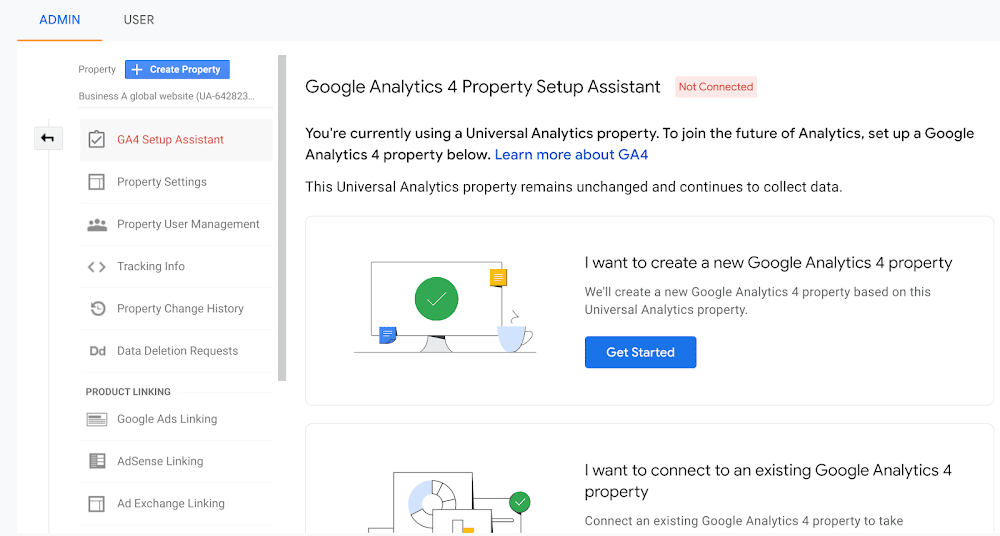
Bekijk deze gids van Google voor stapsgewijze details over hoe je de GA4 Setup Assistant gebruikt om een GA4 eigenschap te maken voor een site die Universal Analytics gebruikt.
En ter herinnering: Met GA4 kunnen gebruikers tot 2.000 properties aanmaken onder één account, wat een grote verbetering is ten opzichte van de limiet van 100 in UA.
3. Migreer doelen van UA naar GA4
GA4 biedt een tool waarmee je doelen automatisch kunt migreren van Universal Analytics naar GA4. Om deze tool te kunnen gebruiken moet je account zijn ingesteld op een “Editor” rol.
Open je nieuwe GA4 eigenschap en klik dan op Admin. Klik op Setup Assistant in de Property kolom, navigeer dan naar Import existing goals from your connected Universal Analytics property en klik op Get started. Je kunt nu selecteren welke doelen je wilt migreren naar je GA4 property.

Je kunt je nieuwe conversiegebeurtenissen ook terugvinden in je GA4 property onder Configuration > Conversions in de tabel Conversion events. Het kan tot 24 uur duren voordat de migratie is voltooid.
Je kunt hier meer over lezen in de documentatie van Google.
4. Configureer GA4 dimensies en metrics
Hoewel veel dimensies en metrics automatisch worden ingevuld bij het instellen van GA4, vereisen sommige extra configuratie voordat ze worden geactiveerd.
Users/Gebruikers
Universal Analytics heeft twee gebruikersmetingen: Total Users, dat zijn gebruikers die ten minste één sessie zijn begonnen tijdens het geselecteerde datumbereik, en New Users, dat zijn eerste gebruikers die een bezoek hebben gebracht tijdens het geselecteerde datumbereik.
In Google Analytics 4 zijn er drie gebruikersgegevens: Total Users, New Users, Active Users.
Active Users is de belangrijkste gebruikersmeting die in GA4 wordt gebruikt en bestaat uit het aantal gebruikers dat een website of applicatie heeft bezocht. Een actieve gebruiker wordt getriggerd door elke gebruiker die een betrokken sessie heeft of wanneer Analytics verzamelt:
- de first_visit event of engagement_time_msec parameter van een website
- de first_open event of engagement_time_msec parameter van een Android app
- de first_open of user_engagement gebeurtenis van een iOS app
De meeste rapporten in Universal Analytics maakten gebruik van Users, wat gebaseerd was op Total Users. GA4 gebruikt ook Gebruikers, maar dit is gebaseerd op Actieve Gebruikers, wat anders wordt berekend, dus kan tot verwarring leiden als je de twee statistieken vergelijkt.
Een meer vergelijkbare metriek in GA4 is te vinden met behulp van Explorations om Total users te bekijken.
Engagement
Engagementpercentage, dat is gebaseerd op het percentage betrokken sessies, wordt berekend door het aantal sessies dat langer dan 10 seconden duurde, een conversiegebeurtenis had, of minstens 2 pageviews of schermweergaven had.
Bounce rate
In GA4 is Bounce rate het percentage sessies dat geen engagement had, dus het tegenovergestelde van Engagement rate. Het wordt anders berekend dan in Universal Analytics, dus de resultaten komen waarschijnlijk niet overeen als je de twee vergelijkt.
In UA zouden gebruikers 10 minuten je blogbericht kunnen lezen en dan vertrekken zonder enige gebeurtenis te veroorzaken, en dit zou geteld zijn als een bounce. Ondertussen worden in GA4 gebruikers die meer dan 10 seconden op een pagina doorbrengen niet beschouwd als bouncerend, wat veel nuttiger is.
GA4 trainingsprogramma
Als je meer wilt weten over wat er mogelijk is met GA 4 en wilt leren hoe je de nieuwe beschikbare functies kunt gebruiken terwijl je ook profiteert van een door de branche erkend certificaat, kun je je nu inschrijven voor het Google Analytics 4 trainingsprogramma.
Samenvatting
Het verwelkomen van GA4 is van vitaal belang voor bedrijven, omdat het de toekomst van web analytics vertegenwoordigt en hen helpt om voorop te blijven lopen in een snelle digitale wereld. GA4 is een geavanceerder, door AI aangestuurd platform dat een meer klantgericht datamodel biedt. Hoewel de overgang naar GA4 ontmoedigend kan lijken, bieden de voordelen van machine learning, voorspellende analyses en cross-platform tracking een enorme sprong voorwaarts ten opzichte van Universal Analytics. Er is voldoende ondersteuning in de vorm van GA4 trainingsprogramma’s en online bronnen om een soepele overgang mogelijk te maken.
Heb jij nog waardevolle inzichten, handige tips of effectieve trucs om gebruikers te helpen efficiënter door GA4 te navigeren? We horen graag wat je ervan vindt! Deel ze in de comments hieronder.